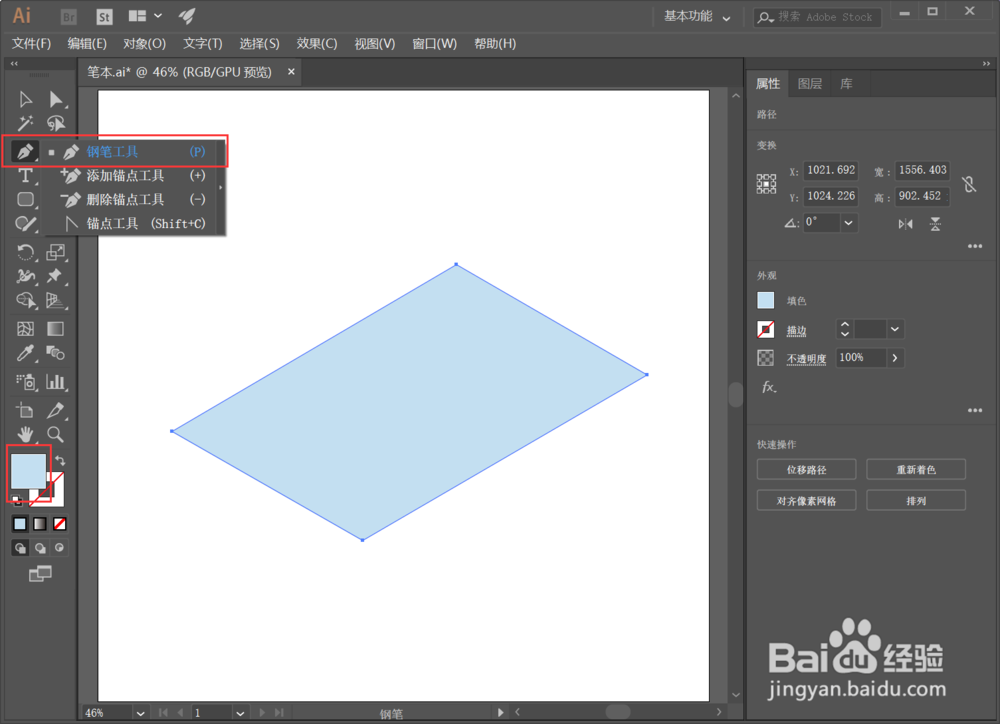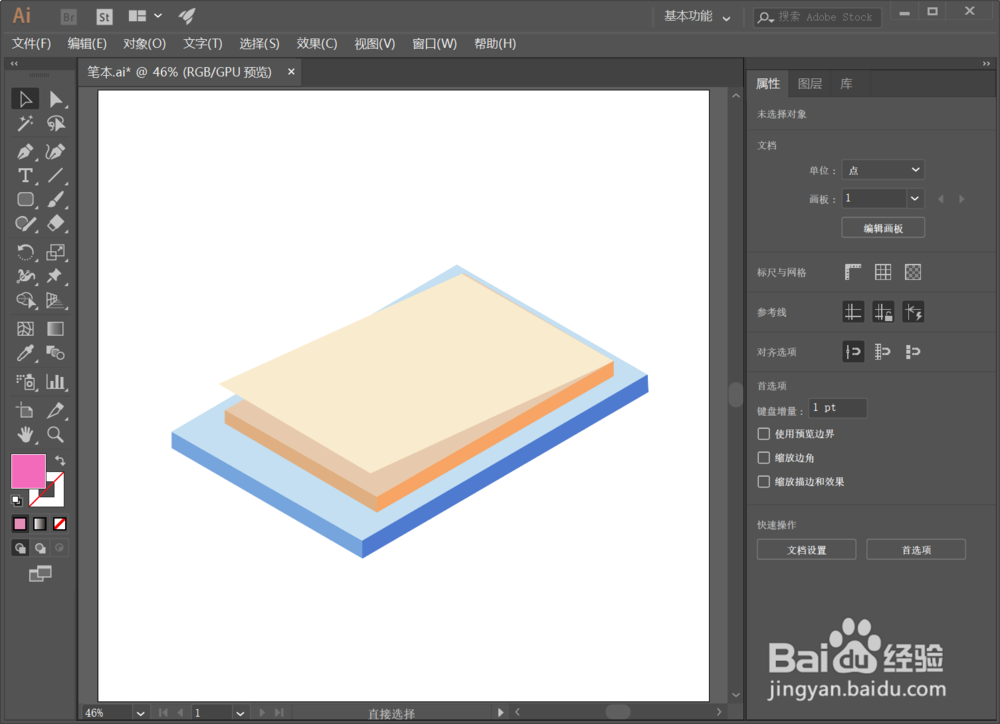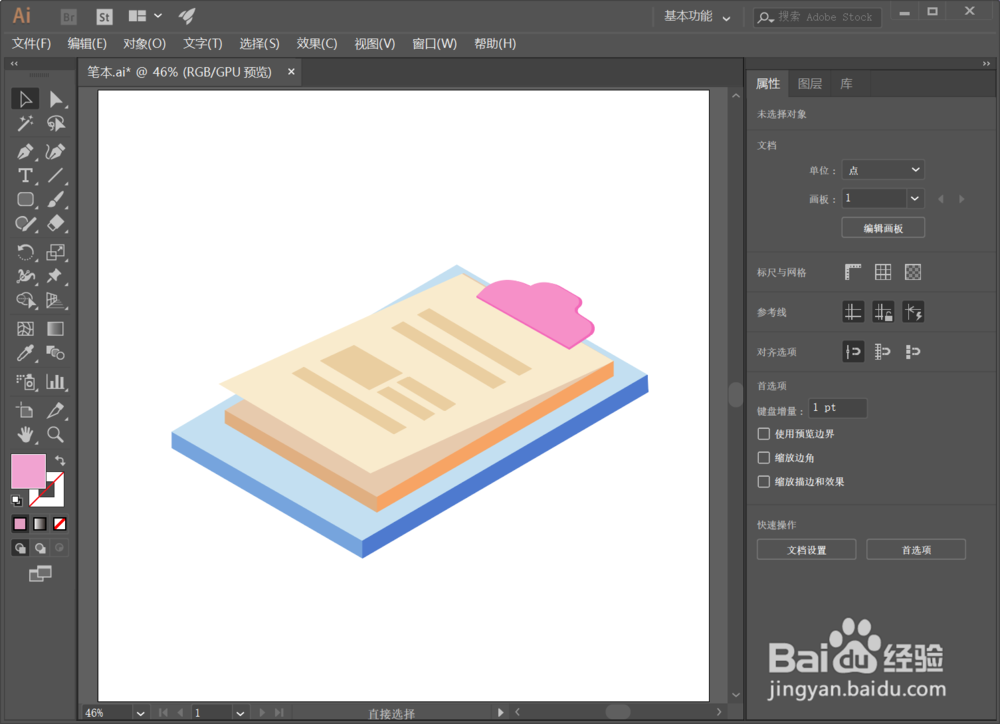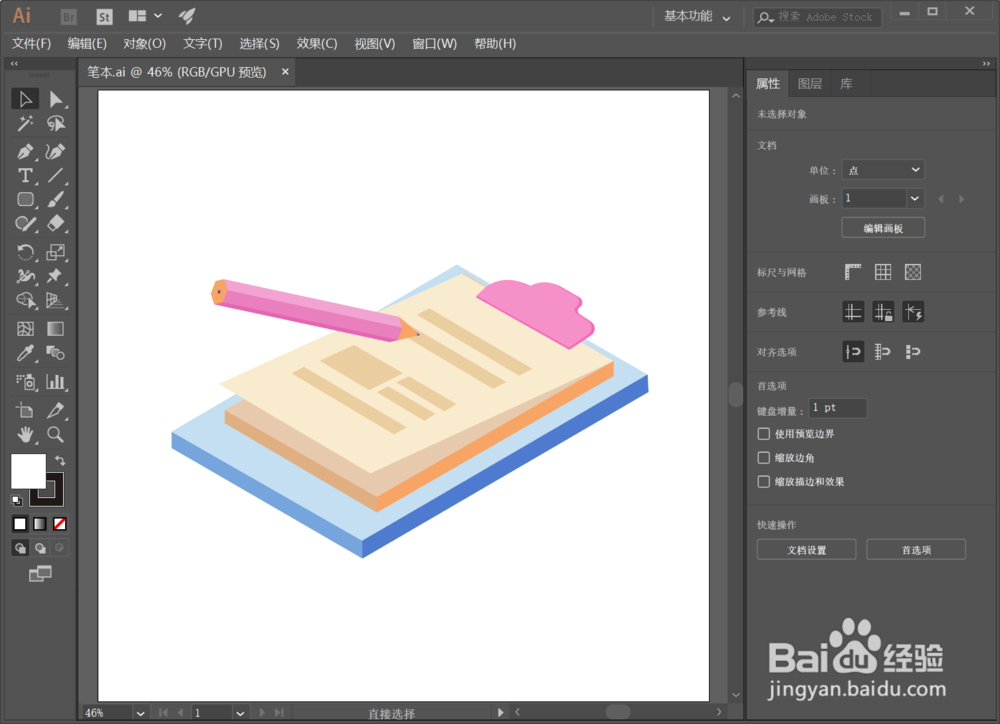Illustrator CC 2018绘制矢量卡通书本步骤
1、启动AI软件,在左侧工具栏中选择矩形工具,绘制一个矩形并填充一个蓝色
2、然后按照刚才的方法用钢笔工具画出侧面的厚度
3、然后再画出一个黄色的本子,可以画的厚一些
4、接着画出最上层翘着的一张纸
5、再绘制出夹着纸的粉色夹子
6、然后画出一些小横线来代表文字
7、再画出一只铅笔的笔杆部分
8、最后画出铅笔的笔头和尾巴,这样就可以啦
声明:本网站引用、摘录或转载内容仅供网站访问者交流或参考,不代表本站立场,如存在版权或非法内容,请联系站长删除,联系邮箱:site.kefu@qq.com。
阅读量:22
阅读量:91
阅读量:83
阅读量:37
阅读量:89